在使用电脑版钉钉时,有时候我们需要退出当前登录的账号,可能是为了切换账号,或者是在公共电脑上使用时保护个人隐私。本文将详细介绍如何在电脑版钉钉上退出登录,帮助用户全面了解这一过程。
首先,在你的电脑上找到并打开钉钉应用。钉钉的图标通常位于桌面或开始菜单中,点击图标即可启动应用。
在钉钉应用的主界面,你会看到窗口的右下角有一个显示你个人头像或姓名的区域。将鼠标悬停在这个区域,会出现一个下拉菜单。
在下拉菜单中,找到并点击“退出登录”选项。这时,系统会弹出一个确认窗口,询问你是否确定要退出当前账号。
在确认窗口中,点击“确认”按钮,即可成功退出当前登录的钉钉账号。退出后,你会看到钉钉回到了登录界面,需要重新输入账号和密码才能再次登录。
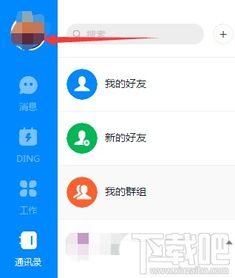
1. 管理员权限:如果你是钉钉的管理员,在退出登录前,请确保将管理员权限转移给其他人,以免影响团队的正常使用。
2. 缓存数据:退出登录后,电脑上仍可能保留一些钉钉的缓存数据。如果你希望彻底清除这些数据,可以选择清除缓存或重新安装钉钉。
3. 切换账号:如果你需要切换到另一个账号,可以在退出登录后的登录界面,选择“切换账号”选项,然后输入新的账号和密码进行登录。
通过以上步骤,你可以轻松地在电脑版钉钉上退出登录,保护个人隐私或切换账号。希望这篇文章能帮助你更全面地了解电脑版钉钉的退出登录功能。
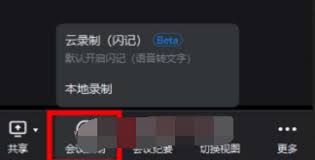
钉钉作为一款广泛应用于企业和团队的沟通协作工具,其视频会议功能深受用户喜爱。但有时候,我们可能因为各种原因错过了会议,或者需要回顾会议内容。这时,钉钉会议的回放功能就显得尤为重要。那么,钉钉会议的回放究竟在哪里看呢?以下从多个维度为您详细解答。一、会议录制的前

钉钉作为一款广泛应用于企业和团队的沟通协作工具,经常需要在不同的账号之间进行切换,特别是在多角色管理或多个项目参与时。以下是关于如何在钉钉中切换账号登录的详细步骤指南。方法一:通过退出登录后重新登录切换账号1.打开钉钉应用:首先,在手机上打开钉钉应用。2.进入

钉钉作为一款广泛应用于企业管理的即时通讯和办公协同软件,其打卡功能在员工日常考勤中发挥着重要作用。然而,不少用户反映在使用钉钉打卡时遇到了信息延迟的问题。本文将全面解析钉钉打卡信息延迟的原因,并提供相应的解决方案,帮助用户更好地理解和应对这一问题。一、钉钉打卡

随着远程办公和在线学习的普及,视频会议成为了一种日常的工作和学习方式。钉钉作为一款功能强大的企业级通讯工具,为用户提供了便捷的视频会议服务。但有时因为时间冲突或者需要回顾会议内容,用户可能想要查看之前参加过的视频会议的回放。本文将详细介绍如何在钉钉上查看视频会

钉钉作为一款广泛使用的企业级通讯与协同工具,不仅提供了即时通讯、文件共享等功能,还集成了打卡等考勤管理功能。为了提升用户体验,钉钉允许用户自定义打卡的个性主题,但有时候用户可能希望取消这些个性主题设置,恢复默认设置或进行其他调整。以下是从多维度介绍如何取消钉钉
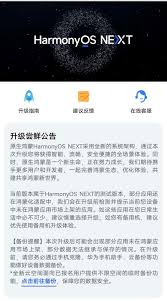
在数字化办公日益普及的今天,华为公司推出的鸿蒙操作系统(harmonyos)因其独特的分布式技术而备受瞩目。鸿蒙系统不仅适用于手机、平板等移动设备,还能无缝连接智能家居、智能穿戴等多种设备,为用户带来全新的跨设备操作体验。而作为一款广泛应用于企业沟通和协作的工